Kablosuz Ağ Adı Nasıl Değiştirilir?
Kablosuz modemleri günümüzde artık pek çoğumuz aktif bir şekilde kullanmaktadır. İş yerinde, evimizde ve daha ziyaret ettiğimiz birçok mekanda hizmet veren kablosuz modemlerde kablosuz ağ adı nasıl değiştirilir, bu yazımızda bu soruya ayrıntılı bir şekilde cevap vereceğiz. TP-LINK kablosuz ağı ismini değiştirecek olursak öncelikle ismini değiştirmek istediğimiz modeme kablolu yada kablosuz yol aracılığı ile bağlantımızı kuruyoruz. Bağlantıyı sağladıktan sonra tarayıcınızı açın ve arama çubuğuna modemin arayüz ip adresini yazın ve bağlanın. Genel olarak ip’ler 192.168.1.1 olmaktadır ancak 192.168.2.1 veya 10.0.0.2 ip’lerini de deneyebilirsiniz. Sonrasında açılan sayfada kullanıcı adı kısmına “admin” parola kısmına ise “admin” girerek giriş işlemini gerçekleştirin.
Giriş işlemini gerçekleştirdikten sonra “Arayüz ayarları” kısmından “Kablosuz” seçeneğine tıklayın. Bu bölümde “SSID” yazan yere kablosuz ağınıza vermek istediğiniz ismi yazın ve Kaydet butonuna basarak işlemi sonlandırın. Bu adımlar her modemde birebir aynı olmayabilir ancak genel olarak işlemin uygulanışı bu şekildedir. Yukarıda ki adımlara göre kablosuz ağınızın ismini son derece kolay bir şekilde değiştirebilirsiniz. Ip adresi olarak verdiğimiz adresler olmadı ise internette modeminizin arayüzü için gerekli olan ip adresini kolaylıkla bulmanız mümkündür. Otomatik olarak belirlenen modem ağınızın adını yukarıda belirttiğimiz adımları doğru bir şekilde uygulamanız halinde istediğiniz ismi belirleyebileceğinizi, uygulamanız halinde net olarak görebileceksiniz. Ayrıca modem ağınızın ismini değiştirdikten sonra daha sonra tekrar tekrar değişikliğe gidebileceğinizi de belirtmeliyiz.


















yeni aldığımız kablosuz modemin adını bir türlü değiştiremiyorduk. sayenizde kablosuz ağ adımızı istediğimiz gibi ayarladık ve kullanıyoruz. teşekkür ederiz.
Kablosuz ağ adını değiştirmeyi birçok yerde aradım ve sonunda burada vurdum. BURADAKİ yöntemi uygulayacağım.
Ya ben buradaki işlemleri uyguluyorum ancak bir türlü giriş yapamıyorum. İlk aldığım zaman katalog üzerinden bu işlemleri takip etmiş ve bir şeyler elde etmiştim. Ancak sanırım o girişimde, şifremi falan değiştirdim. Ama hiç hatırlamıyorum. TTNet’i arayıp durumu izah ettim ama onlar kendileri hallettiler her şeyi. Yeni isim ve şifre koydular.
Şifreden memnunum da, modem ismi istediğim gibi olmadı. Şu anda da değiştiremiyorum. Ne yapmamı önerirsiniz acaba?
192.168.1.1 üzerinden kullanıcı adı ve şifreni giriyorsun. Ardından modem panelinden modemin ismini veya diğer ayarlarını kolaylıkla değiştirebiliyorsun.
Modemi ilk aldığım zamanlarda bu işlemi yapmıştım işte ama artık giriş yapamıyorum. Sanırım o girişimde şifreyi ya da kullanıcı adını değiştirmişim. Geri dönüşü yok mudur acaba artık? Bir türlü ulaşım sağlayamıyorum ya berbat bir şey 🙁
Tek çare modem reset tuşu ile fabrika ayarlarına geri dönmek. Başka yolu yok. Ya da var ben bilmiyorum. 🙂
Aaa evet modem reset tuşu vardı değil mi? Harikasınız ya çok teşekkür ediyorum. Nasıl olduysa hiç akıl edemedim onu. Birazdan deneyeceğim mutlaka, umarım başarı sağlarım 🙂